Cet article a été rédigé avec la collaboration de nos éditeurs(trices) et chercheurs(euses) qualifiés(es) pour garantir l'exactitude et l'exhaustivité du contenu.
L'équipe de gestion du contenu de wikiHow examine soigneusement le travail de l'équipe éditoriale afin de s'assurer que chaque article est en conformité avec nos standards de haute qualité.
Cet article a été consulté 5 457 fois.
Les graphiques vectoriels adaptables (Scalable Vector Graphics en anglais ou SVG) permettent d’avoir des éléments plus interactifs sur les pages Internet et d’utiliser moins de bande passante que d’autres formats d’image tels que JPEG ou GIF, ce qui les rend idéaux pour la conception de sites Web [1] . Certains programmes d’illustration numérique, comme Adobe Illustrator, offrent la possibilité de créer des fichiers SVG et il existe également des sites Internet gratuits pour convertir des fichiers SVG en ligne. Apprenez à créer vos propres images au format SVG.
Étapes
Méthode 1
Méthode 1 sur 2:Avec Convertio Convertisseur de JPG en SVG
-
1Allez sur https://convertio.co/fr/jpg-svg/ dans votre navigateur. Vous serez conduit sur la page de Convertio Convertisseur de JPG en SVG, qui peut être utilisé gratuitement.
-
2Sélectionnez la source de votre image JPG. En haut du menu sur la page, vous devriez voir une barre d’outils rouge listant les différentes sources auxquelles vous pouvez accéder pour télécharger votre fichier image JPG à convertir en SVG.
-
3Accédez au fichier à convertir en SVG. Une fois que vous avez sélectionné la source voulue, une boite de dialogue va apparaitre et ouvrir la bibliothèque des dossiers de votre ordinateur. Allez dans le dossier contenant le fichier à convertir et sélectionnez ce dernier.
-
4Cliquez sur Convertir. Une fois le fichier téléchargé, un bouton rouge s’affichera dans en bas à droite de l’écran du menu. Le processus de conversion va démarrer et peut prendre quelques minutes selon la taille du fichier.
-
5Cliquez sur Télécharger. Une fois le fichier converti, un bouton bleu s’affiche à droite du nom du fichier dans le menu. Cliquez dessus et l’image sera enregistrée sur votre ordinateur sous forme de fichier SVG !Publicité
Méthode 2
Méthode 2 sur 2:Avec Adobe Illustrator
-
1Ouvrez Adobe Illustrator. Adobe Illustrator est une application de création graphique qui vous permet de créer votre propre art à l’aide d’un éventail d’outils et de fonctionnalités.
-
2Créez votre image. Une fois Illustrator ouvert, vous pouvez sélectionner un des outils dans la barre d’outils à gauche de l’écran pour commencer à donner vie à votre image.
-
3Appliquez des effets SVG à certains des calques de votre image. Si vous souhaitez ajouter des effets personnalisés, vous pouvez sélectionner un calque et cliquer sur Effet > Filtres SVG > Appliquer sur filtre SVG. Il vous suffit ensuite de cliquer sur le bouton Modifier le filtre SVG, changer le code par défaut puis faire OK pour enregistrer vos modifications.
-
4Cliquez sur l’onglet Fichier. Il se trouve en haut à gauche de l’écran.
-
5Sélectionnez Exporter dans le menu. Pour que votre fichier SVG puisse être visualisé et utilisé en dehors d’Illustrator, il vous faut l’exporter.
- Vous pouvez également choisir Enregistrer comme…, mais cela enregistre le fichier afin qu’il ne puisse être affiché et modifié que dans Illustrator.
-
6Cliquez sur Exporter en tant que…. Un nouveau menu s’ouvre, dans lequel vous pouvez exporter le fichier d’Illustrator au format de votre choix.
- Vous pouvez également sélectionner Exporter pour les écrans… pour que votre image SVG image soit enregistrée de manière à pouvoir être ouverte sur des appareils sous iOS ou Android.
-
7Sélectionnez SVG dans la liste des types de fichiers. Illustrator vous propose de choisir parmi une variété de fichiers, y compris des fichiers SVG optimisés pour le Web.
-
8Cliquez sur Enregistrer. Votre image est maintenant prête et vous pouvez l’utiliser comme un fichier SVG !Publicité
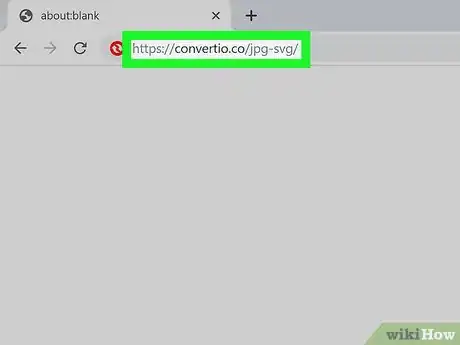
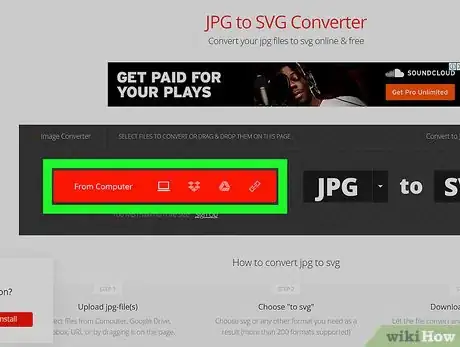
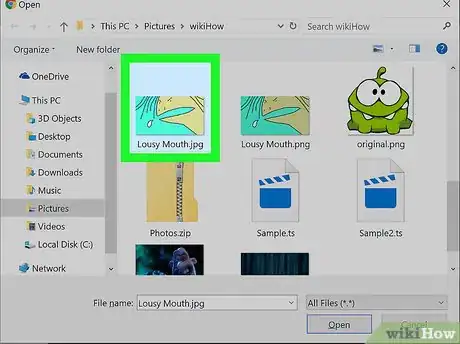
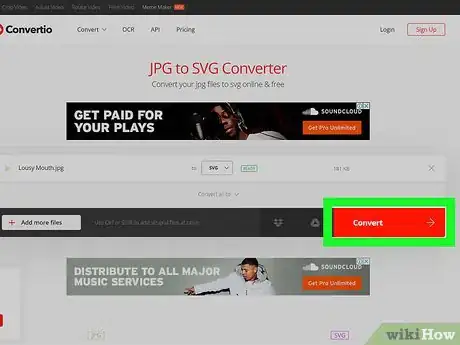
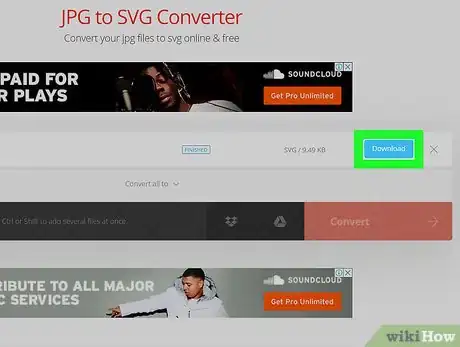
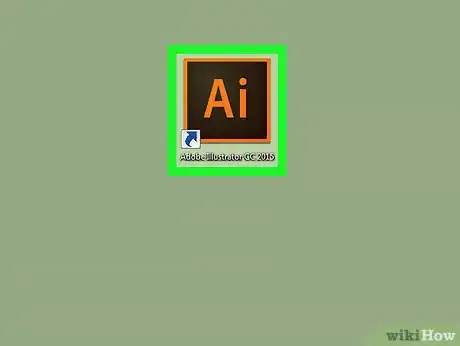
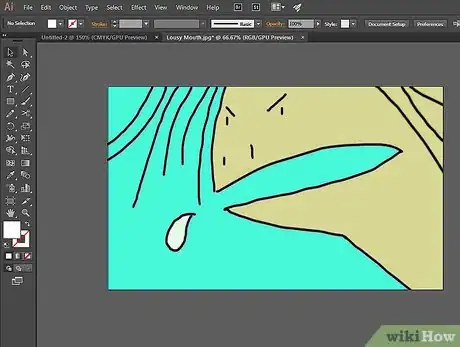
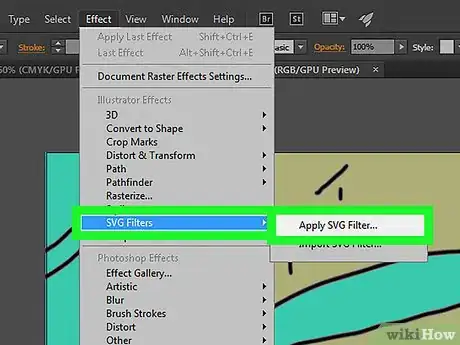
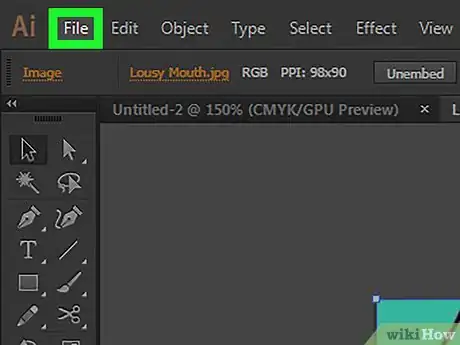

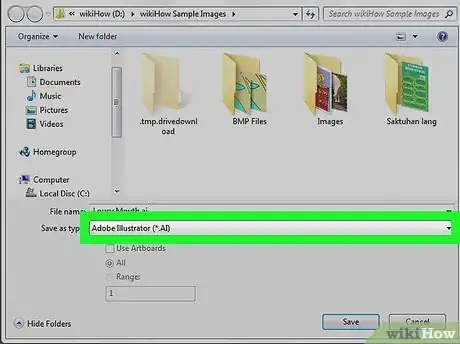
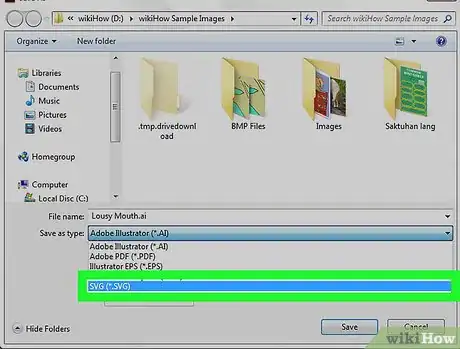
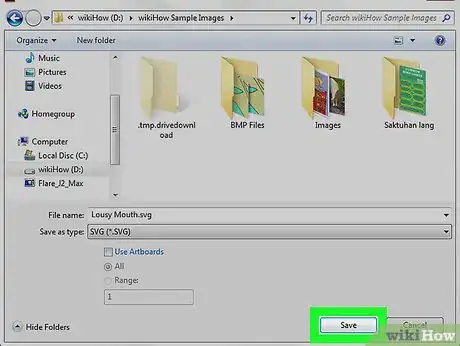












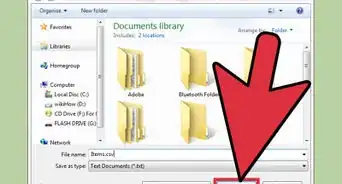



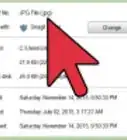

L'équipe de gestion du contenu de wikiHow examine soigneusement le travail de l'équipe éditoriale afin de s'assurer que chaque article est en conformité avec nos standards de haute qualité. Cet article a été consulté 5 457 fois.